
Бул макала компьютердик / ноутбукту алдын-ала орнотулган Windows 10 иштетүү тутуму менен сатып алууну же бир гана ноутбукту сатып алууну пландап жаткан колдонуучулар үчүн арналган колдонуучулар үчүн арналган. Албетте, төмөнкү аракеттерди жасоого болот, бирок өзүлөрүн жалгыз орнотуп алгандарды жасоого болот, бирок Бул иште орнотулган системалар бизде төмөндөгү артыкчылыгы бар. Бүгүн биз сизге Windows 10ду кайра-кайра кайтарып берүү жөнүндө айтып беребиз жана сүрөттөлгөн иш-чара стандарттуу ролбектен айырмаланып тургандыгы жөнүндө айтып беребиз.
Windows 10га чейин заводдук орнотууларды кайтарыңыз
Буга чейин, биз OSди мурда мамлекетке кайтаруунун жолдорун айтып бердик. Алар бүгүнкү күнгө чейин калыбына келтирүү ыкмаларына абдан окшош. Бир гана айырма - бул төмөндө сүрөттөлгөн иш-аракеттер бардык Windows активдештирүү баскычтарын, ошондой эле өндүрүүчү тарабынан коюлган тиркемелерди сактап калууга мүмкүнчүлүк берет. Бул лицензиялык иштөө тутумун орнотууда аларды кол менен издешибиз керек дегенди билдирет.Төмөндө сүрөттөлгөн методдор үйдүн редакторлуктардагы Windows 10до гана колдонулушу керек. Мындан тышкары, Ос жыйыны 1703ден кем болбошу керек. Эми түздөн-түз методдордун сүрөттөлүшүнө түздөн-түз баштайлы. Алардын экөө гана бар. Эки учурда тең, натыйжа бир аз башкача болот.
1-ыкма: Microsoft корпорациясынын расмий пайдалуулугу
Бул учурда, биз Windows программасын таза орнотуу үчүн атайын иштелип чыккан атайын программанын жардамына кайрылабыз: 10 процедура төмөнкүлөр болот:
Windows 10 калыбына келтирүү куралын жүктөп алыңыз
- Пайдалуу кызматтын расмий жүктөлүшүнө барабыз. Кааласаңыз, сиз тутумга коюлган бардык талаптар менен таанышып, мындай калыбына келтирүүнүн кесепеттери жөнүндө билип алсаңыз болот. Барактын ылдый жагында сиз "жүктөп алуу куралын" баскычын көрө аласыз. Аны басыңыз.
- Керектүү программаны тезинен жүктөй баштаңыз. Процесстин аягында жүктөөлөр папканы ачыңыз жана сакталган файлды баштаңыз. Демейки боюнча, ал "EveryWindowstool" деп аталат.
- Андан кийин, сиз экрандагы эсепти көзөмөл терезесин көрө аласыз. "Ооба" баскычын чыкылдатыңыз.
- Андан кийин, программалык камсыздоо сизге керектүү файлдарды автоматтык түрдө жок кылат жана орнотуучудан баштайт. Эми сизге лицензия шарттары менен таанышууга сунушталат. Биз текстти окуйбуз жана "кабыл алуу" баскычын чыкылдатыңыз.
- Кийинки кадам Орнотуу түрүн тандоо болот. Жеке маалыматтарыңызды сактай аласыз же бардыгын толугу менен жок кыла аласыз. Тандооңузга дал келген диалог терезесиндеги ошол эле сызыкты белгилеңиз. Андан кийин, баштоо баскычын чыкылдатыңыз.
- Азыр күтүү керек. Биринчиден, тутумду даярдоо башталат. Бул жаңы терезеде айтылат.
- Андан кийин Интернеттен Windows 10 орнотуу файлдарын жүктөп алыңыз.
- Андан кийин, пайдалуу файлдарды бардык жүктөлгөн файлдарды текшерип турушу керек болот.
- Андан кийин, абоматтык сүрөт жаратуу башталат, бул система таза орнотуу үчүн колдоно баштайт. Бул сүрөт орноткондон кийин катуу дискте калат.
- Андан кийин, иштөө тутумун орнотуу түздөн-түз ачылат. Ушул нерсеге чейин сиз компьютерди же ноутбукту колдоно аласыз. Бирок, аркы бардык аракеттердин бардыгы тутумдан тышкары жүргүзүлөт, андыктан бардык программаларды алдын-ала жабуу жана керектүү маалыматтарды үнөмдөө жакшы. Орнотуу учурунда сиздин аппаратыңыз бир нече жолу кайра жүктөлөт. Коркпо, ал болушу керек.
- Бир нече убакыт өткөндөн кийин (болжол менен 20-30 мүнөт), орнотуу аяктайт, экранда системанын орнотуулары менен экранда пайда болот. Бул жерде сиз колдонулган каттоо эсебинин түрүн тез арада тандап, коопсуздук орнотууларын орното аласыз.
- Аяктагандан кийин, сиз өзүңүздү калыбына келтирүүчү иштөө тутумунун иш тактасынан таба аласыз. Кошумча кошумча эки папка стуты дискинде пайда болот: "Windows.Old" жана "ESD". Windows.Old Папкалары мурунку иштөө тутумунун файлдарын камтыйт. Эгер тутумду калыбына келтирүүдөн кийин, ийгиликсиздик болот, бул папканын шилтемешинин аркасында ОСтин мурунку версиясына кайтып барсаңыз болот. Эгер бардыгы даттанууларсыз иштешсе, анда аны алып салсаңыз болот. Айрыкча, катуу дискте бир нече гигабайт талап кылынгандан бери. Ушундай папканы өзүнчө макалада кантип орнотууну уюштуруу жөнүндө айтып беришти.
Кененирээк маалымат: Windows 10'деги Windows.Old жок кылыңыз
"ТӨБ" папкасы өз кезегинде, Пайдасыз терезелерди орнотууда автоматтык түрдө түзүлгөн. Эгер сиз кааласаңыз, анда аны андан ары пайдалануу же жөн гана жок кылуу үчүн тышкы чөйрөгө көчүрө аласыз.
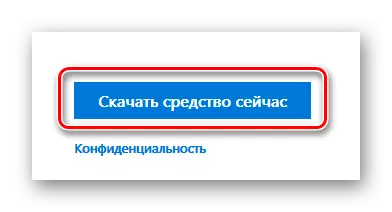

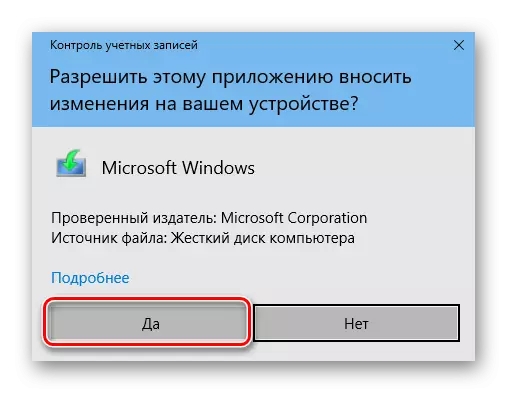
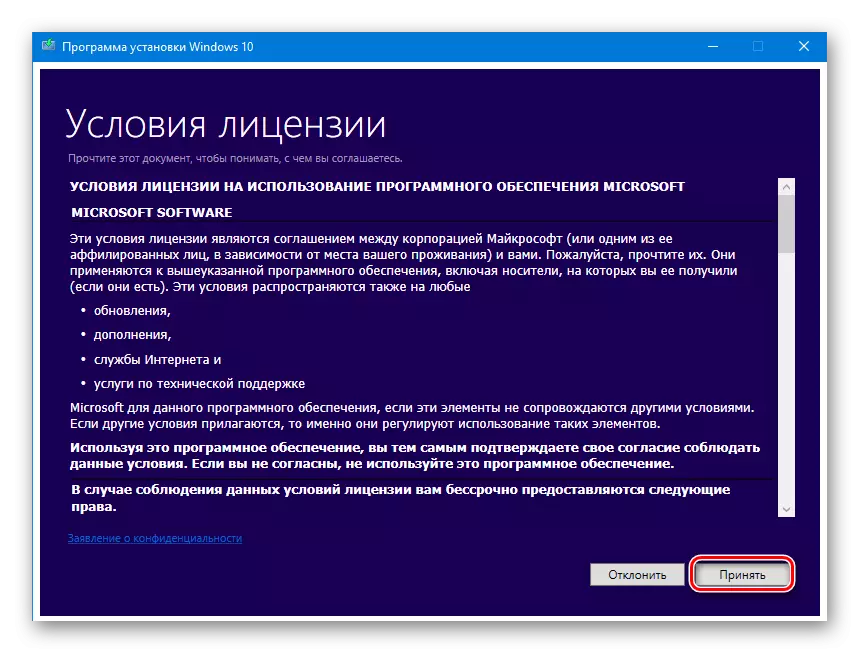
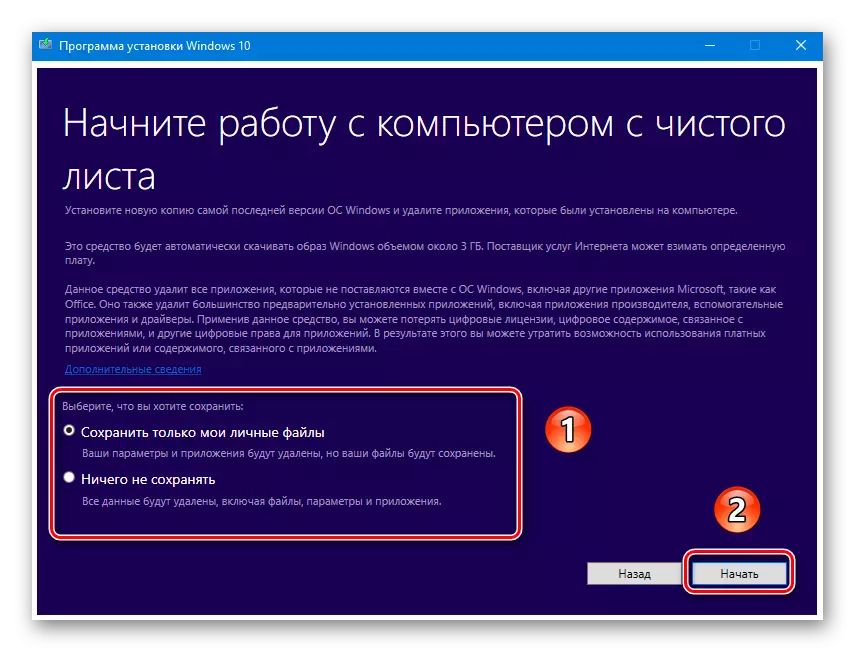


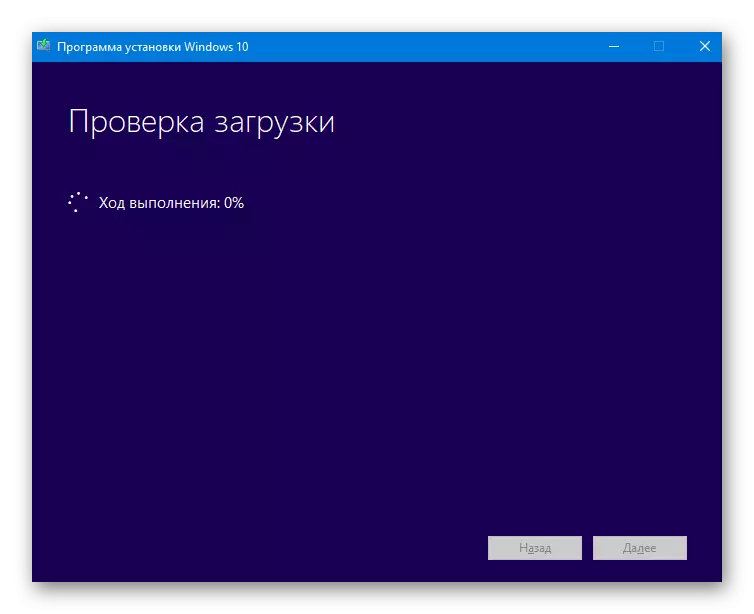
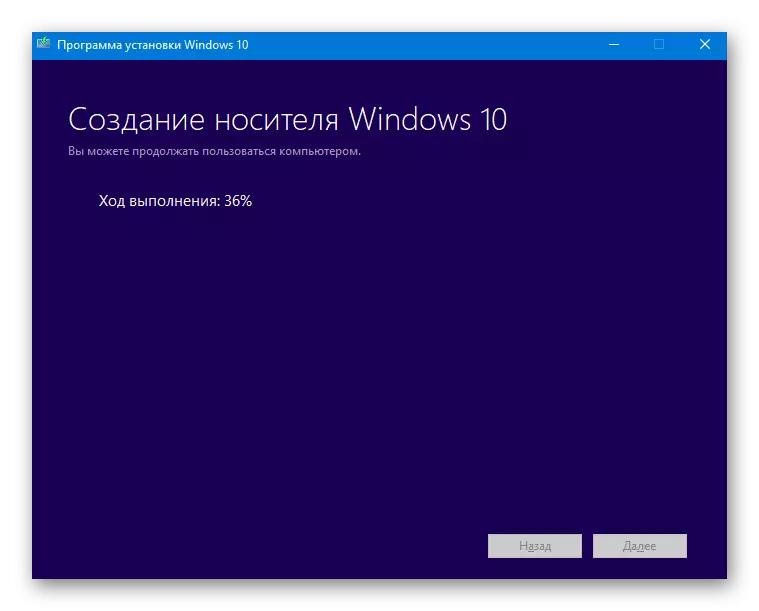
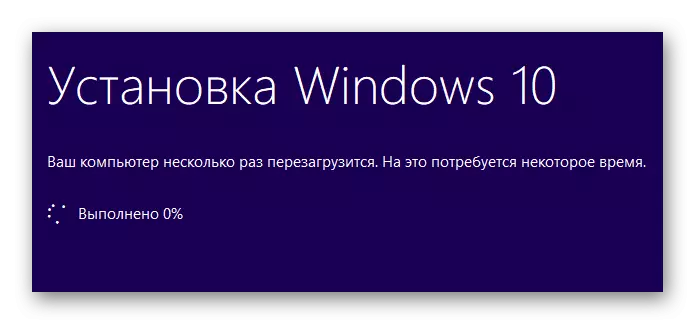
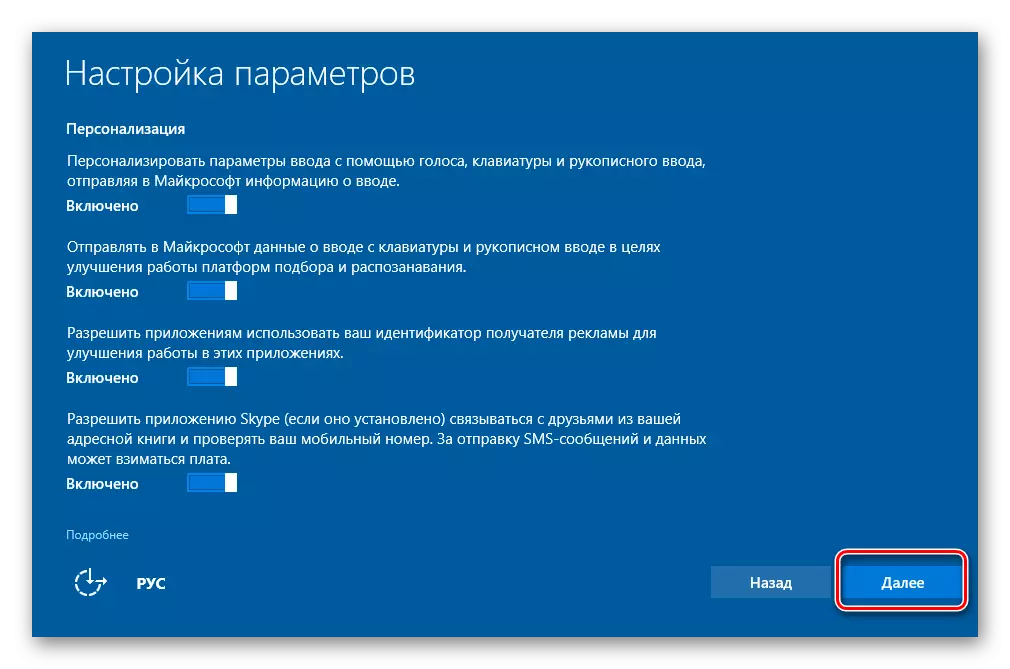
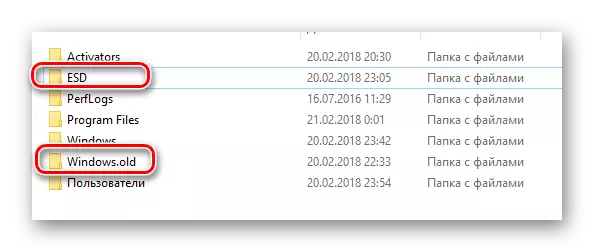
Сиз каалаган программаны гана орнотсоңуз болот жана компьютерди / ноутбукту колдоно аласыз. Сүрөттөлгөн ыкманы колдонуунун натыйжасында, иштеп жаткан тутумуңуз өндүрүүчү тарабынан коюлган Windows 10 аттуу ассамблеясына калыбына келтирилет. Демек, келечекте тутумдун учурдагы версиясын колдонуу үчүн OS жаңыртууларын табууну башташыңыз керек.
2-ыкма: Калган калыбына келтирүү функциясы
Бул ыкманы колдонууда сиз акыркы жаңыртуулар менен таза иштөө тутумун аласыз. Процесс боюнча коммуналдык кызматтар аркылуу сүзүүнүн кажети жок. Сиздин иш-аракеттериңиз ушундай болот:
- Иш-такта түбүндөгү "Start" баскычын чыкылдатыңыз. "Параметрлердин" баскычын чыкылдатып, терезе ачылат. Ушундай функциялар ачкычты аткарат + Мен ачкычын аткарат.
- Андан кийин, сиз "жаңыртуу жана коопсуздук" бөлүмүнө барышыңыз керек.
- Сол жагында "Калыбына келтирүү" жайгашкан жери баскычын басыңыз. Оң жакта, скриншотторундагы "2" деген аталыштан төмөн белгиленип, текстке LK баскычын басыңыз.
- Экранда коопсуздук борборунун программасына которулушу керек болгон экранда терезе пайда болот. Муну жасоо үчүн, "Ооба" баскычын басыңыз.
- Андан кийин дароо, сизге керектүү табулатура Windows коргоочу коопсуздук борбору ачылат. Калыбына келтирүүнү баштоо үчүн, "Баштоо" баскычын чыкылдатыңыз.
- Сиз экранда эскертүү жараян 20 мүнөткө созулаарын көрөсүз. Эсиңизде болсун, сиз дагы үчүнчү тараптуу программа жана жеке маалыматтарыңыздын бир бөлүгү кайтарылбай калат деп эскертесиз. "Кийинки" баскычын чыкылдатыңыз.
- Азыр даярдоо процесси аяктаганга чейин бир аз күтүү керек.
- Кийинки этапта сиз калыбына келтирүү процессинде компьютерден алынып салынуучу программанын тизмесин көрө аласыз. Эгер сиз бардыгына макул болсоңуз, анда дагы "Кийинки" баскычын басыңыз.
- Экран акыркы кеңештер жана сунуштар пайда болот. Калыбына келтирүү процессин түздөн-түз баштоо үчүн, Start баскычын чыкылдатыңыз.
- Бул тутумду даярдоонун кийинки баскычынан сактайт. Экранда сиз операциянын жүрүшүн байкай аласыз.
- Даярдан өткөндөн кийин, тутум жаңыртылып, жаңыртуу процессин автоматтык түрдө иштетет.
- Жаңыртуу аяктаганда, акыркы баскычы башталат - таза иштөө тутумун орнотуу башталат.
- 20-30 мүнөттөн кийин баары даяр болот. Жумуш башталганга чейин, сиз эсептин түрүнүн, аймактын жана башкалар жөнүндө бир нече негизги параметрлерди белгилөө керек. Андан кийин, сиз өзүңүздү иш тактада табасыз. Система бардык алыскы программаларды кылдаттык менен тизмеленген файл болот.
- Мурунку ыкмада болгондой, "Windows.Old" папкасы "Windows.Old" папкасы катуу дисктин тутумунун бөлүмүндө жайгашкан. Аны коопсуздук торуна калтырыңыз же жок кылуу - сиз гана чечүү.
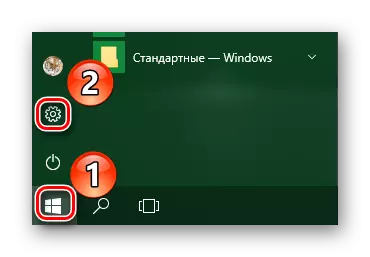
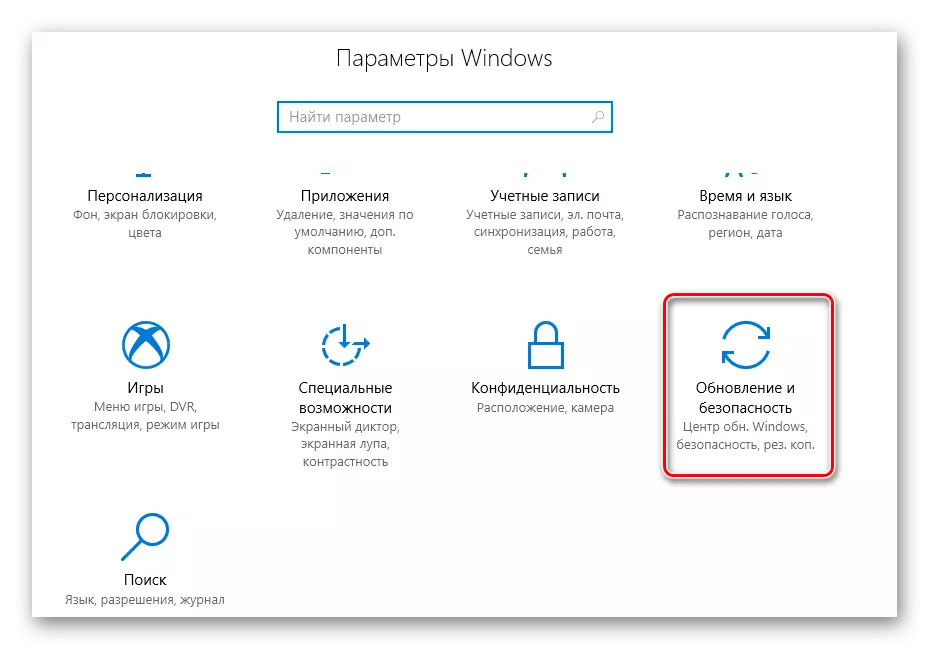
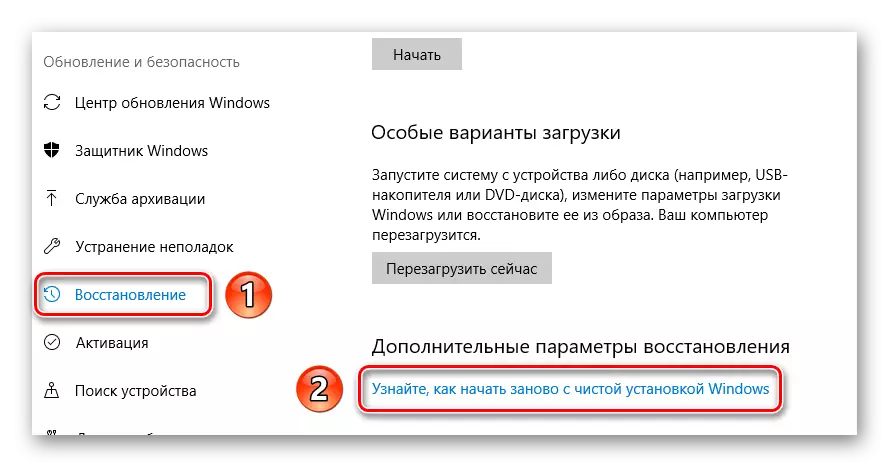

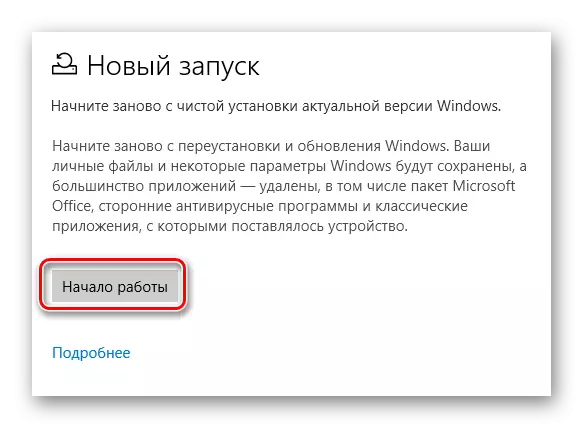
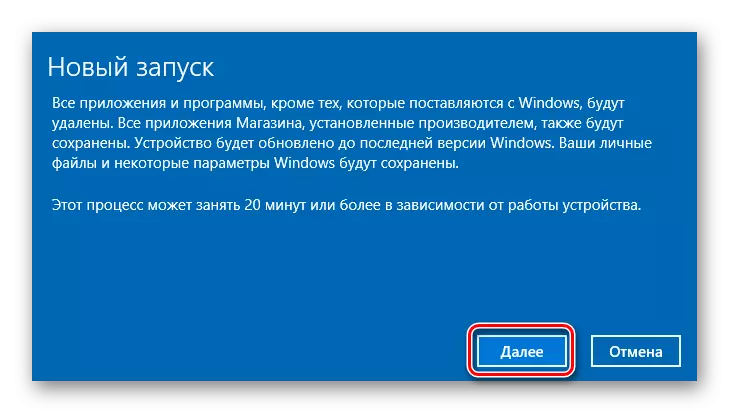
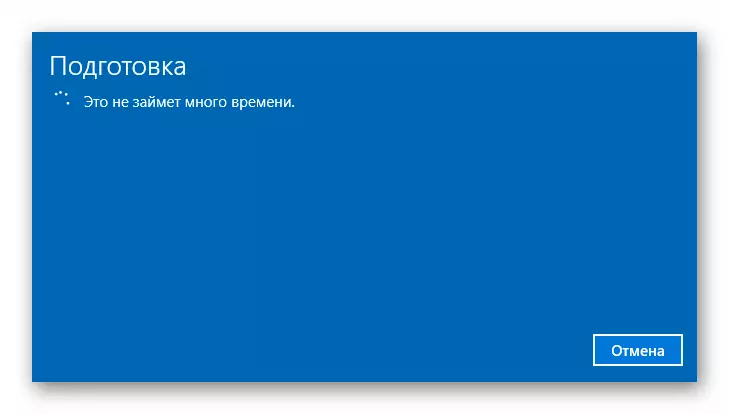
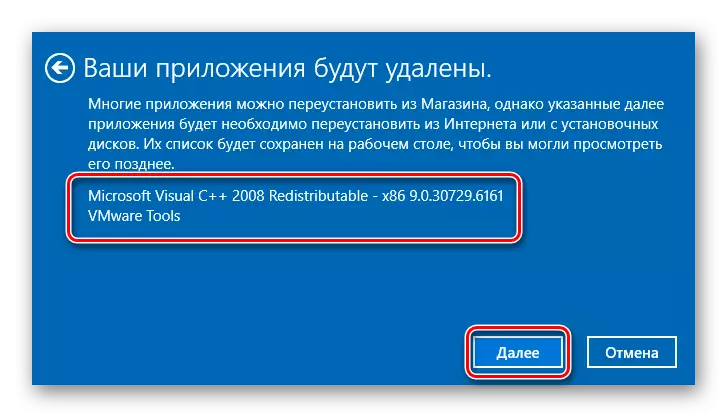
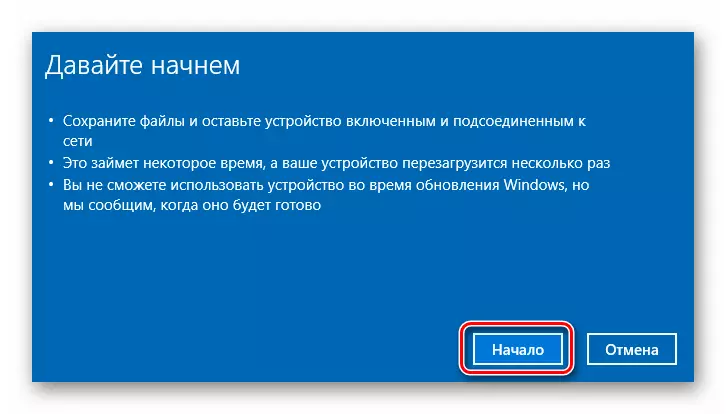
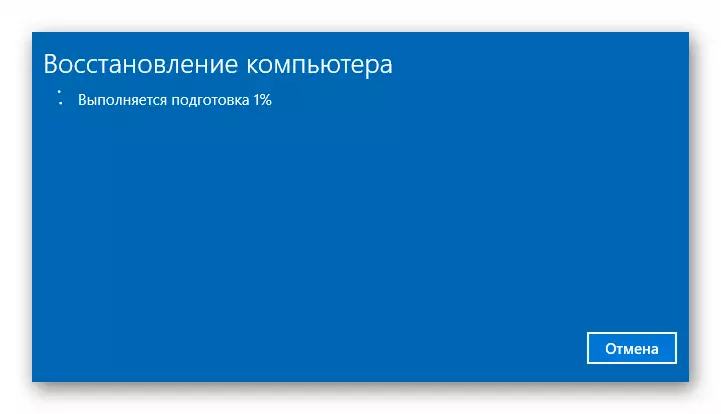
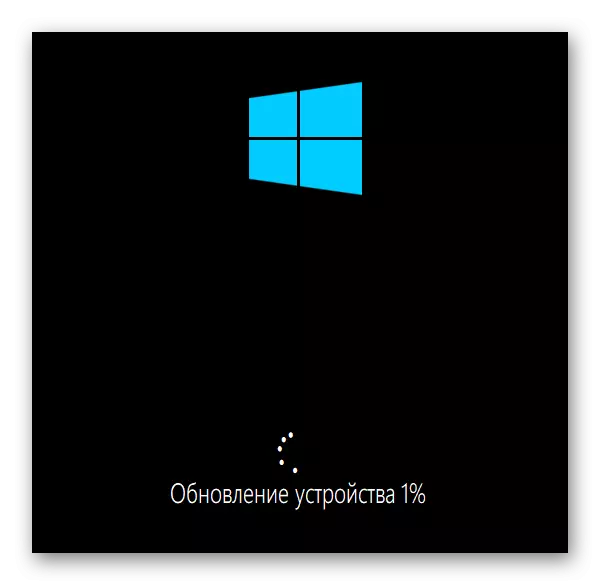
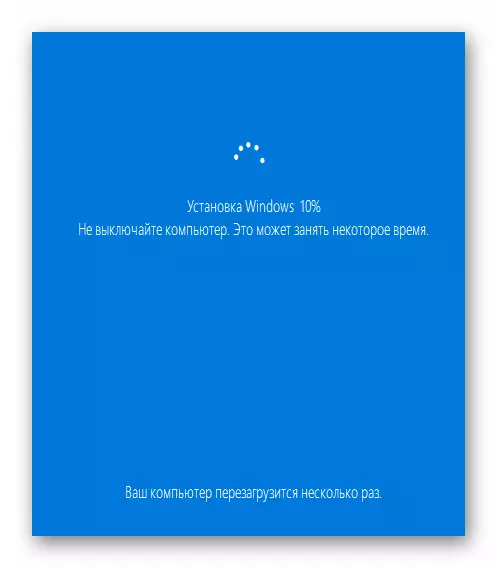
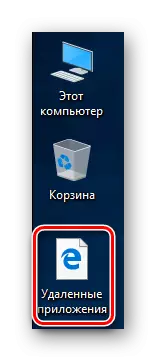
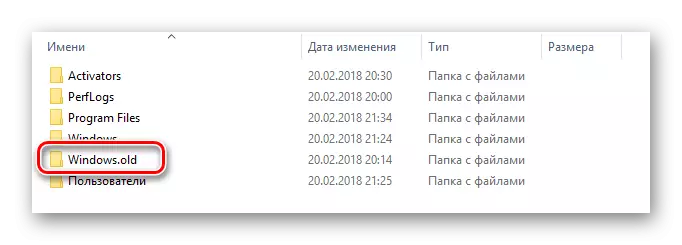
Ушундай жөнөкөй мандаш иштердин натыйжасында, сиз бардык жандандыруу баскычтары, фабрика программасы жана акыркы жаңыртуулар менен таза иштөө тутумун аласыз.
Бул боюнча, биздин макала аяктады. Көрүнүп тургандай, иштөө тутумун заводдук орнотууларды калыбына келтирүү кыйын эмес. Бул иш-аракеттердин өзгөчө пайдалуу учурлары сиз ОС стандарттык ыкмаларын кайра орнотууга мүмкүнчүлүгүнө ээ болбогон учурларда болот.
